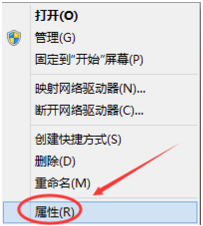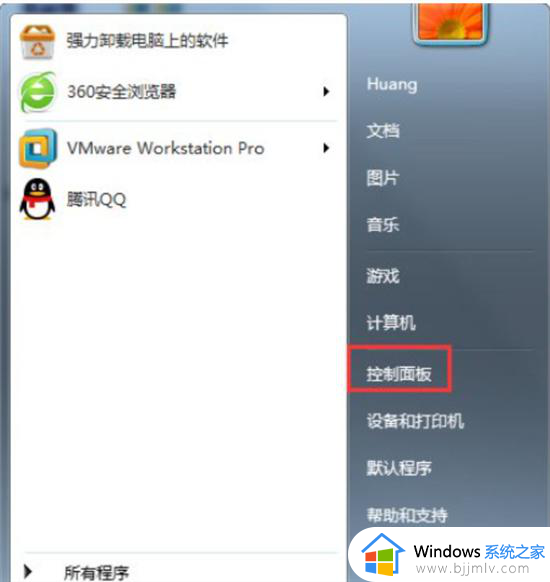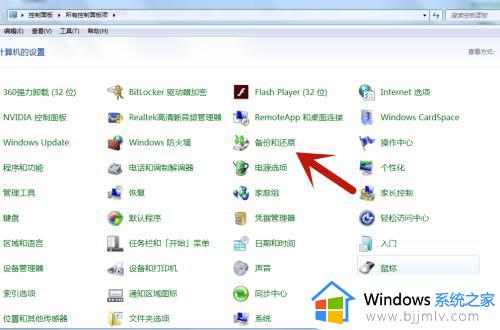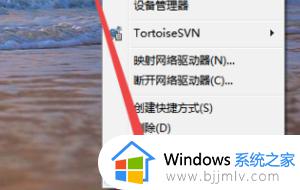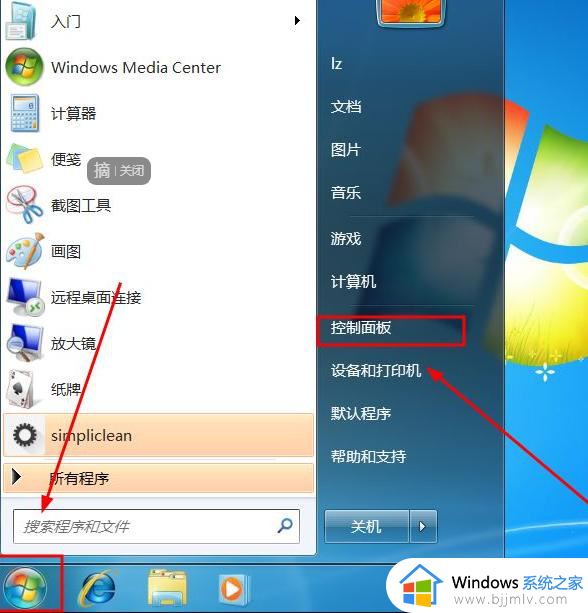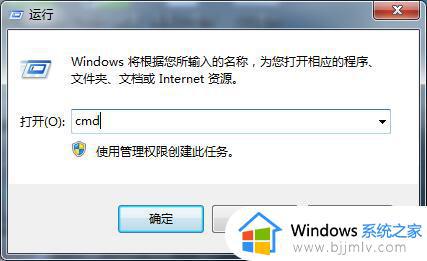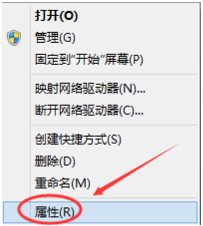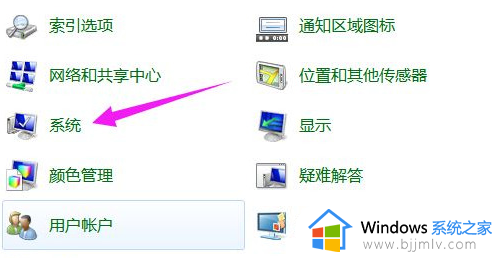win7怎么还原电脑系统 win7还原电脑系统的步骤
更新时间:2024-04-15 16:35:14作者:runxin
很多用户由于长时间没有对win7系统进行清理内存,因此也会导致电脑硬盘空间出现内存不足的问题,这时有小伙伴就想要通过win7系统还原功能来彻底将电脑进行恢复出厂设置,清空电脑硬盘空间内容,那么win7怎么还原电脑系统呢?其实方法很简单,下面就是有关win7还原电脑系统的步骤。
具体方法如下:
1、首先,桌面右键单击计算机,选择属性,如下图
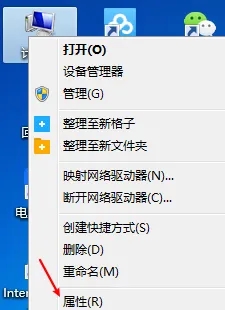
2、然后,在弹窗属性面板,点击系统保护,如下图
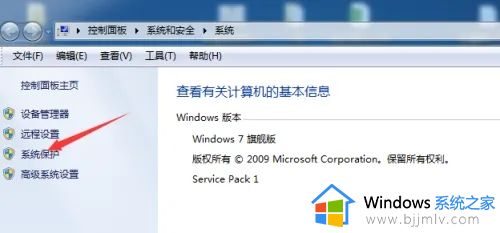
3、点击系统还原按钮,如下图
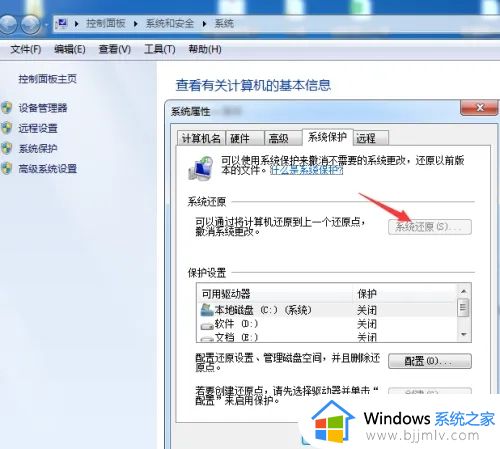
4、接下来,点击下一步,如下图

5、找到还原点,点击下一步,如下图
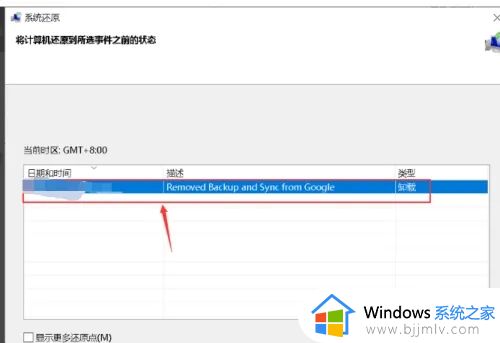
6、最后,确认还原点,点击完成,系统自动进入还原程序,如下图
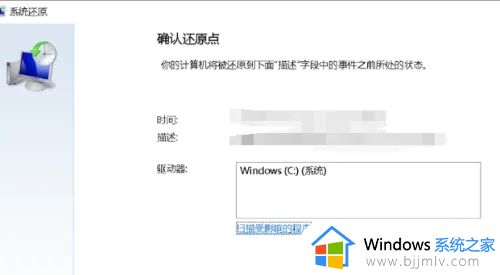
以上就是小编给大家介绍的关于win7还原电脑系统的步骤了,还有不清楚的用户就可以参考一下小编的步骤进行操作,希望本文能够对大家有所帮助。